Facebook có 3 dạng bán hàng: bán trên trang cá nhân, sử dụng nhóm và Fanpage. Trong đó kinh doanh trên trang Fanpage là biện pháp hoạt động hiệu quả nhất để xây dựng thương hiệu lâu dài. Để sử dụng tối đa công dụng, chức năng tạo gian hàng trên page giúp bạn đăng sản phẩm một cách chuyên nghiệp như trang thương mại điện tử. Vậy làm sao để tạo cửa hàng trên Facebook? Cùng tìm hiểu bài viết này. Ngoài ra, có thể sử dụng dịch vụ mua fanpage khi cần.
Tại sao nên tạo shop trên Fanpage?
Đối với những bạn tham gia bán hàng trên mạng thì nên tìm hiểu cách tạo cửa hàng shop trên Facebook. Bởi vì sẽ mang lại nhiều lợi ích cho doanh nghiệp/ cá nhân như quảng bá, giới thiệu thông tin sản phẩm đến lượng khách hàng mới. Điều này sẽ giúp tăng khả năng hiển thị thương hiệu, kéo doanh thu. Khi thêm gian hàng, Facebook Shop sẽ không tính bất kỳ phí nào cho người bán hàng. Đây là sự lựa chọn hoàn hảo cho bạn muốn kinh doanh đa kênh mà không bỏ quá nhiều công sức.

Hướng dẫn: Tạo fanpage Facebook chuyên nghiệp
Lý do không tạo được cửa hàng trên Facebook?
Có 3 lý do chính sau đây:
- Thứ 1: Fanpage của bạn chưa có tab cửa hàng. Hãy thực hiện các bước thêm tab cửa hàng ở Phần 2.

- Thứ 2: Mẫu giao diện của Fanpage không hỗ trợ thêm tab cửa hàng. Vào cài đặt => Chọn Mẫu và Tab => Chọn Chỉnh sửa để chọn mẫu có hỗ trợ.

- Thứ 3: Không thêm được sản phẩm. Nguyên nhân này là do sản phẩm đăng tải không tuân theo chính sách Facebook. Cho nên, sẽ không được duyệt khi đăng sản phẩm lên.
Hướng dẫn cách tạo cửa hàng trên Facebook miễn phí
Về cách tạo gian hàng trên Facebook thực sự rất dễ dàng. Chỉ cần thực hiện các bước như sau:
1. Thêm tab cửa hàng
- Bước 1: Chọn Cài đặt.
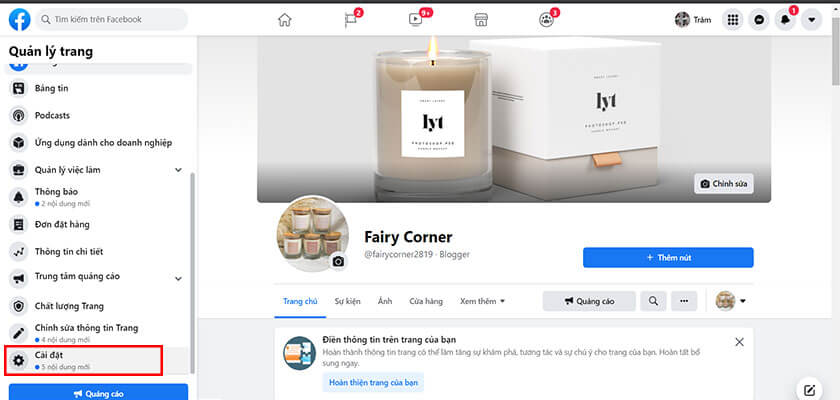
- Bước 2: Chọn Mẫu và Tab.
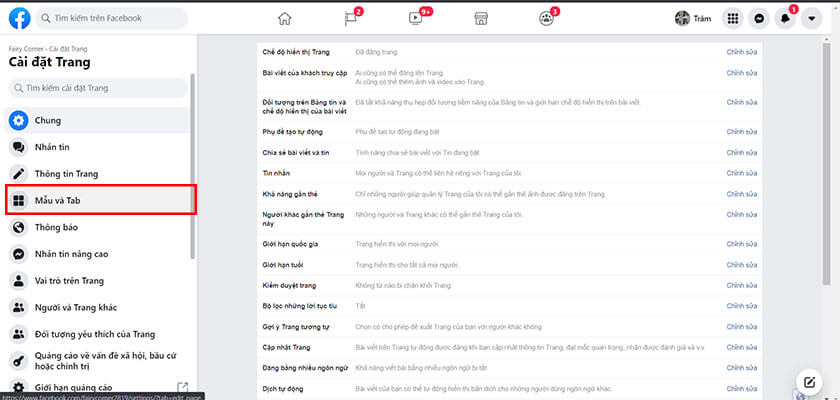
- Bước 3: Bảng mẫu sẽ hiện ra. Hãy kéo xuống kiểm tra tab cửa hàng đã được bật hay chưa. Nếu hiển thị màu xanh thì cửa hàng của bạn được bật. Còn màu xám thì hãy click chuột vào để thêm tab.
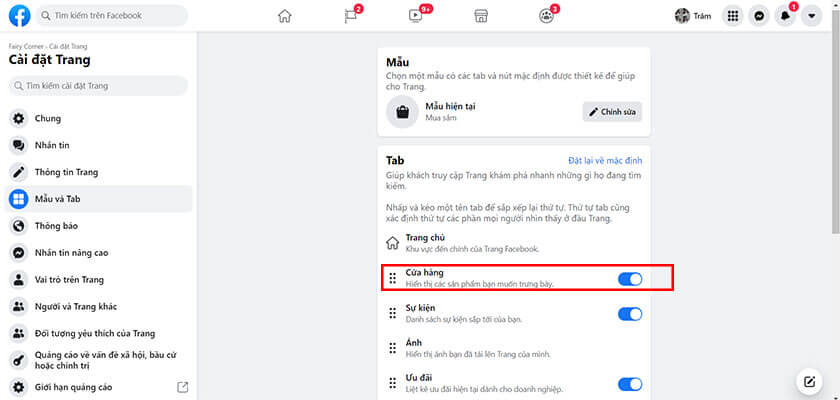
Hướng dẫn: Sửa link fanpage ngắn gọn
2. Cách tạo shop trên Facebook
- Bước 1: Truy cập vào Fanpage bán hàng.
- Bước 2: Ở dưới tên người dùng => Chọn mục Cửa hàng để tạo.
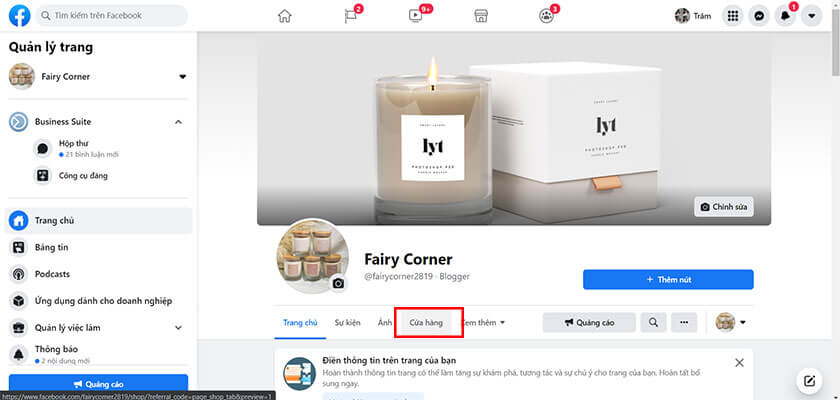
- Bước 3: Ở bước này, Facebook sẽ hiện bảng Chọn phương thức thanh toán. Chỉ cần chọn mục Nhắn tin mua => Chọn Tiếp tục.
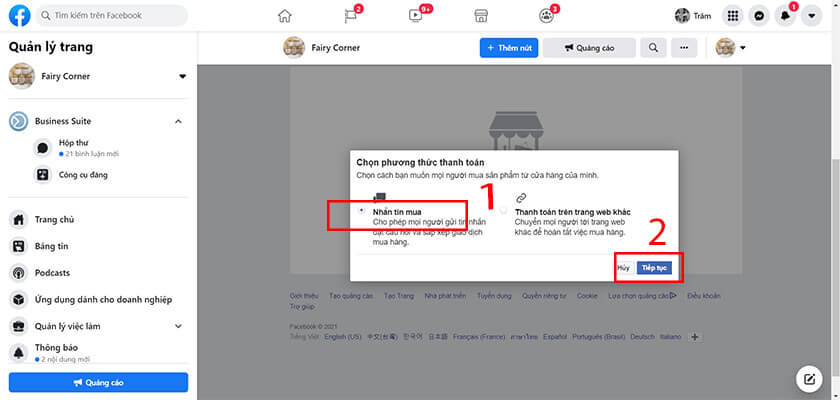
- Bước 4: Tiếp theo là bảng Thiết lập cửa hàng => Chọn Đồng Việt Nam và Lưu.
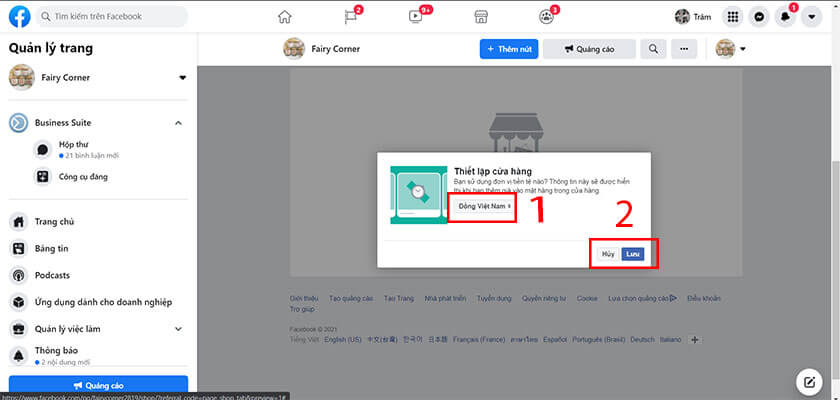
Như vậy bạn đã tạo cửa hàng trên page rồi, việc tiếp theo bạn sẽ đăng các sản phẩm lên gian hàng. Để thực hiện được bước này, hãy theo dõi phần tiếp theo.
Xem ngay: Hướng dẫn ẩn comment trên fanpage
3. Thêm sản phẩm vào cửa hàng trên Facebook
- Bước 1: Chọn Thêm sản phẩm.
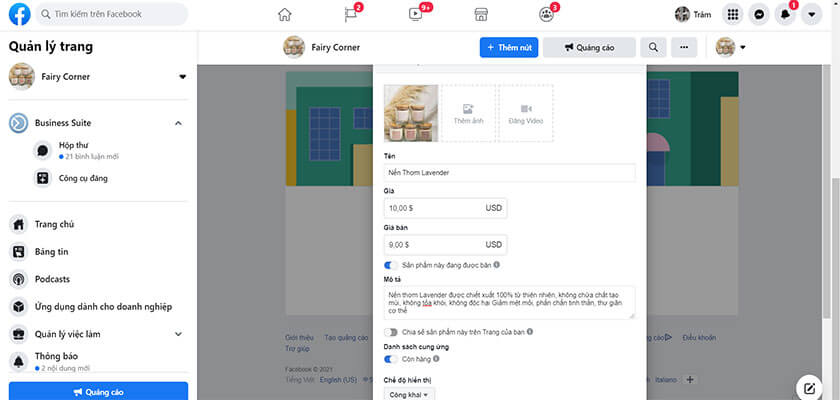
- Bước 2: Bảng thông tin sản phẩm sẽ hiện ra. Hãy đăng tải hình ảnh sản phẩm lên. Sau đó điền đầy đủ các thông tin: Tên sản phẩm, giá bán và mô tả…
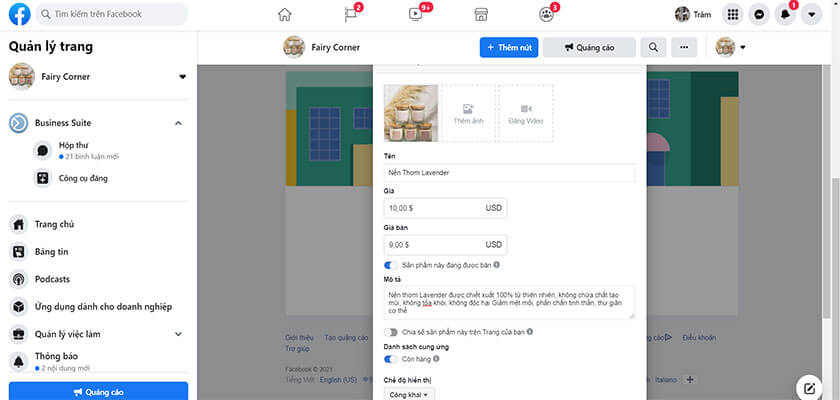
- Bước 3: Kéo xuống chọn Thêm sản phẩm. Ở bước này có thể ghi chú cho sản phẩm như sản phẩm có được bán hay không hay sản phẩm còn hàng hay hết hàng.
- Bước 4: Hoàn tất đăng sản phẩm lên. Có thể thêm sản phẩm để tạo thành cửa hàng chuyên nghiệp và đầy đủ hơn.
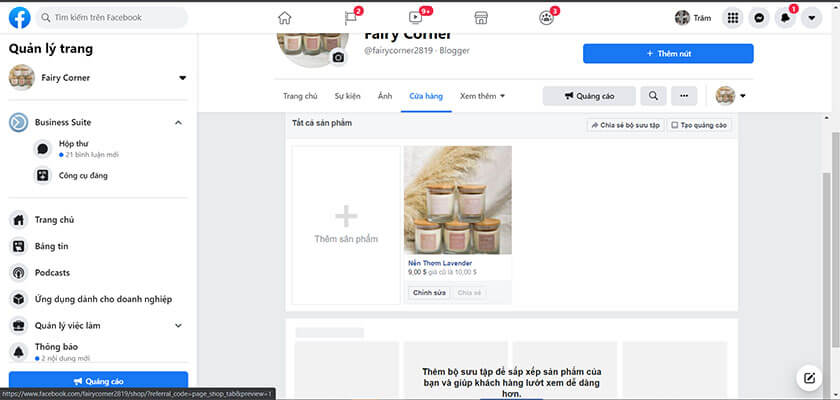
Hướng dẫn: Cách xóa review trên fanpage
Kết Luận
Ching Marketing đã hướng dẫn cho bạn cách tạo cửa hàng trên Facebook miễn phí. Hãy áp dụng những thông tin này để tạo cho mình một cửa hàng online trên Fanpage thật chuyên nghiệp. Chúc thành công.
Xem Thêm:
Đọc bài này xong mới biết cách tạo cửa hàng trên facebook. Bài viết này thật hữu ích. Cảm ơn nhé!